Cách thiết lập OpenMediaVault trên Raspberry Pi 4

Hướng dẫn chi tiết cách thiết lập OpenMediaVault trên Raspberry Pi 4, bao gồm cài đặt Raspbian Lite và cấu hình hệ thống hiệu quả.
Tính năng thùng rác trên nhiều bản phân phối Linux rất giống " Thùng rác " trên Microsoft Windows hoặc tính năng cùng tên trên macOS của Apple. Với nó, người dùng có thể gửi các tệp và thư mục mà họ không thích vào “thùng rác”. Một cách hiệu quả, giúp mọi thứ không theo ý muốn.
Về cơ bản, tất cả các môi trường máy tính để bàn Linux đều có thùng rác và khi bạn nhấp vào nút “xóa” trên bàn phím, các tệp sẽ đến đó. Theo thời gian, dữ liệu sẽ lấp đầy thùng rác và chiếm dung lượng, ��iều này có thể chiếm dung lượng ổ cứng của bạn. Đáng buồn thay, trên Linux, thùng rác có dung lượng hữu hạn theo mặc định. Thậm chí tệ hơn, nó không được thiết lập để xóa nó tự động. May mắn thay, với một vài thủ thuật, bạn có thể tự động dọn sạch thùng rác trên Linux với một chút cấu hình.
Cài đặt Autotrash
Autotrash là một cách hữu ích mà bạn có thể dễ dàng đặt PC Linux của mình để dọn sạch thùng rác. Nó có thể được định cấu hình với một công việc Cron và thậm chí có thể được sử dụng để dọn dẹp các thư mục rác của nhiều người dùng, thay vì chỉ một.
Để thiết lập ứng dụng Autotrash trên bản phân phối Linux của bạn, hãy mở cửa sổ dòng lệnh bằng cách nhấn Ctrl + Alt + T hoặc Ctrl + Shift + T trên bàn phím.
Khi phiên đầu cuối của bạn được mở, hãy làm theo hướng dẫn cài đặt tương ứng với hệ điều hành Linux bạn đang sử dụng.
Ubuntu
Công cụ Autotrash được phân phối cho người dùng Ubuntu trong kho phần mềm trung tâm. Để cài đặt nó, hãy sử dụng lệnh Apt bên dưới.
sudo apt install autotrash
Debian
Người dùng Debian có thể cài đặt công cụ Autotrash thông qua các nguồn phần mềm chính của Debian. Để có được nó, hãy nhập lệnh Apt-get bên dưới.
sudo apt-get install autotrash
Arch Linux
Trên Arch Linux, công cụ Autotrash không có sẵn cho người dùng theo cách truyền thống. Thay vào đó, những người muốn làm cho nó hoạt động phải tự xây dựng nó thông qua trang Github của dự án.
Để bắt đầu quá trình xây dựng, hãy cài đặt gói “Git” bằng trình quản lý gói Pacman .
sudo pacman -S git
Với gói “Git” được thiết lập trên PC Arch Linux của bạn, đã đến lúc tải xuống mã nguồn Autotrash bằng lệnh git clone.
git clone https://github.com/bneijt/autotrash.git
Sau khi tải xong mã, hãy sử dụng lệnh CD để di chuyển phiên đầu cuối từ thư mục chính (~ /) sang thư mục “autotrash” mới.
cd autotrash
Bên trong thư mục “autotrash”, đã đến lúc cài đặt chương trình. Để bắt đầu tập lệnh trình cài đặt, hãy chạy:
sudo python setup.py cài đặt
Fedora
Fedora Linux đã có công cụ Autotrash trong kho phần mềm của họ từ khá lâu rồi. Để nó hoạt động, hãy khởi chạy một phiên đầu cuối và sử dụng lệnh trình quản lý gói DNF bên dưới.
sudo dnf cài đặt autotrash -y
OpenSUSE
Bạn có đang sử dụng OpenSUSE Linux không? Bạn muốn chạy ứng dụng Autotrash? Thật may mắn cho bạn, ứng dụng có sẵn trên OpenSUSE LEAP và Tumbleweed thông qua kho phần mềm OSS All.
Để cài đặt nó, hãy đảm bảo rằng bạn đã bật “OSS All” trong YaST. Sau đó, nhập lệnh Zypper trong cửa sổ đầu cuối để chương trình hoạt động trên hệ thống của bạn.
sudo zypper cài đặt autotrash -y
Định cấu hình Autotrash
Autotrash là một công cụ có thể được định cấu hình theo cách thủ công để dọn sạch thùng rác trên PC Linux của bạn. Tuy nhiên, ra khỏi hộp, chỉ cần cài đặt công cụ không làm gì cả. Thay vào đó, bạn cần thiết lập một tập lệnh tự động.
Trên trang GitHub của nhà phát triển, nó cho biết cách tốt nhất để tự động hóa ứng dụng Autotrash là sử dụng Cron-job. Để thiết lập công việc, bạn cần có thể truy cập Cron trên PC Linux của mình.
Lưu ý: hầu hết các hệ điều hành Linux đều có khả năng sử dụng Cron ngay lập tức. Nếu bạn không thể sử dụng công cụ Cron, hãy xem bài đăng của chúng tôi về cách thiết lập và sử dụng công cụ Cron .
Để tạo một công việc mới, hãy khởi chạy một thiết bị đầu cuối và nhập:
EDITOR = nano crontab -e
Dán đoạn mã sau vào trình soạn thảo văn bản Nano.
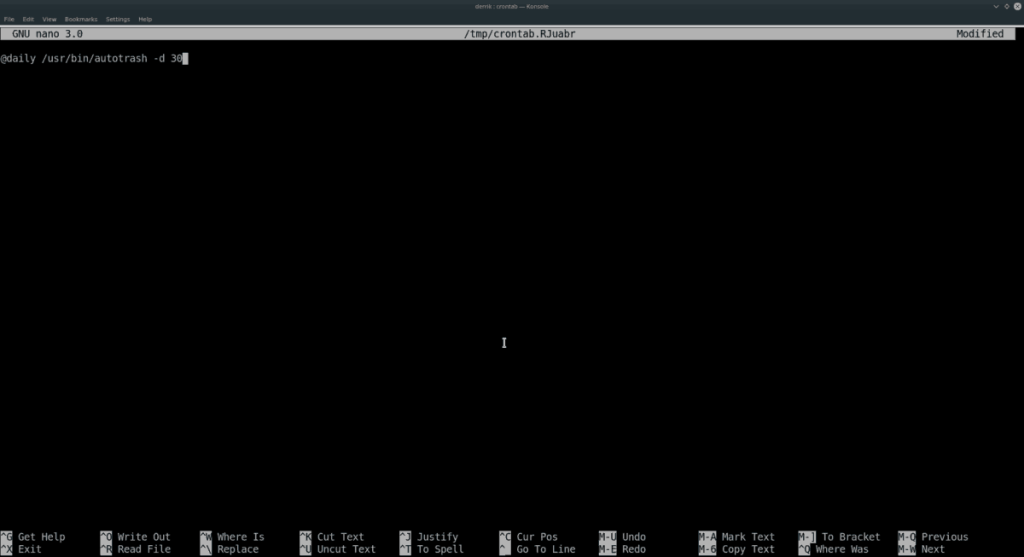
@daily /usr/bin/autotrash -d 30
Lưu chỉnh sửa để việc Cron mới của bạn bằng cách nhấn tổ hợp phím Ctrl + O . Sau đó, thoát bằng cách nhấn tổ hợp phím Ctrl + X .
Giả sử Crontab được thiết lập đúng, thùng rác của bạn sẽ tự động được dọn sạch.
Dọn sạch thùng rác cho tất cả người dùng
Nếu bạn muốn tự động dọn sạch thùng rác trên Linux cho tất cả người dùng, thay vì chỉ một người dùng, bạn hoàn toàn có thể. Để làm điều đó, bạn cần tạo một công việc Cron.
Đầu tiên, mở Crontab trong thiết bị đầu cuối.
EDITOR = nano crontab -e
Xóa bất kỳ văn bản nào trong Crontab và đảm bảo rằng văn bản đó trống. Sau đó, dán dòng mã này vào trình chỉnh sửa.
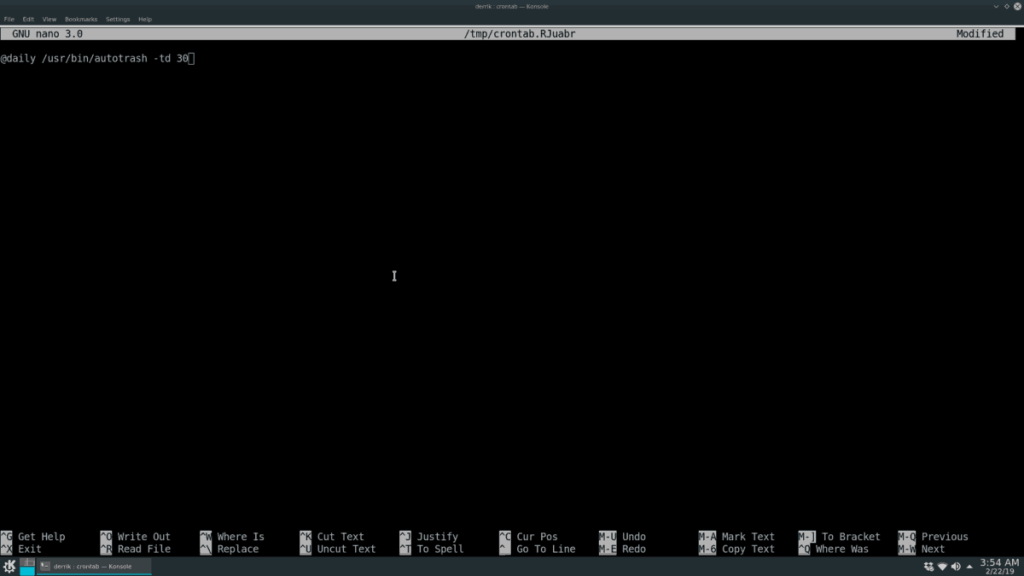
@daily /usr/bin/autotrash -td 30
Lưu công việc bằng cách nhấn Ctrl + O trên bàn phím. Sau đó, thoát khỏi trình chỉnh sửa bằng cách sử dụng tổ hợp bàn phím Ctrl + X.
Giả sử mã được thiết lập chính xác trong công việc Cron, Autotrash sẽ tự động dọn sạch thùng rác trên PC Linux của bạn cho mọi người dùng.
Hướng dẫn chi tiết cách thiết lập OpenMediaVault trên Raspberry Pi 4, bao gồm cài đặt Raspbian Lite và cấu hình hệ thống hiệu quả.
Hướng dẫn chi tiết cách sử dụng trình cài đặt trình điều khiển trên Manjaro Linux cho cả CLI và GUI.
Nếu bạn sử dụng nhiều PPA trên PC Ubuntu của mình và gần đây đã nâng cấp lên Ubuntu 20.04, bạn có thể nhận thấy rằng một số PPA của bạn không hoạt động, vì chúng
Brave là một trình duyệt tập trung vào quyền riêng tư, bảo mật và dễ sử dụng. Hướng dẫn chi tiết cách sao lưu và khôi phục hồ sơ Brave.
Bạn mới sử dụng Linux và muốn thêm nhạc của mình vào Rhythmbox nhưng không chắc về cách thực hiện? Chúng tôi có thể giúp! Hãy làm theo hướng dẫn này khi chúng tôi xem xét cách thiết lập
Bạn có cần truy cập PC hoặc Máy chủ Ubuntu từ xa từ PC Microsoft Windows của mình không? Không chắc chắn về cách làm điều đó? Làm theo hướng dẫn này khi chúng tôi chỉ cho bạn
Bạn có sử dụng trình duyệt web Vivaldi làm trình điều khiển hàng ngày trên Linux không? Bạn đang cố gắng tìm cách sao lưu cài đặt trình duyệt của mình để giữ an toàn? chúng tôi
Cách tải xuống Podcast từ Linux Terminal với Podfox
Cách dọn dẹp và tăng tốc Ubuntu
Bạn đang cần một ứng dụng khách podcast tốt, thanh lịch cho máy tính để bàn Linux của mình? Nếu vậy, bạn cần dùng thử CPod. Đó là một ứng dụng nhỏ thân thiện giúp lắng nghe








